- English
- Čeština
- Español
- Italiano
- Polski
- Français
- 日本語
- Home
- Über Ihren Drucker
- Allgemeine Informationen
- Input Shaper (MK4/S, MK3.9/S, MK3.5/S, XL, MINI/+)
Input Shaper (MK4/S, MK3.9/S, MK3.5/S, XL, MINI/+)
- Druckerbeschreibung
- Druckereigenschaften
- Allgemeine Informationen
- Montage-Handbücher
- Buddy3D Marke
- Kundendienst
- E-Shop Erstellung einer Bestellung
- Wegweiser für Gehäuse
- Fehler bei der Bestellung
- Reparatur im Werk
- FAQ - Erweiterte Kaufberatung
- FAQ - Häufig gestellte Fragen
- FAQ - Bestellungen
- Lebensmittelechtes FDM Drucken
- Glossar i3-Serie
- Glossar MINI
- Glossar MMU2S
- Glossar SL1/CW1
- Wie funktionieren Prusameter auf Printables?
- Input Shaper (MK4/S, MK3.9/S, MK3.5/S, XL, MINI/+)
- Wie wirkt sich das auf meinen Drucker aus?
- PrusaSlicer-Profile
- Wie man es im G-Code einstellt
- LoveBoard Status LEDs (MK4)
- MMU3 Kompatibilität
- Benachrichtigen Sie mich, wenn verfügbar - Wie das System funktioniert
- Bestellstatus
- Bestellungen in das Vereinigte Königreich
- Original Prusa Enclosure
- Original Prusa Seriennummer
- Verpacken von i3-Druckern für die Rückgabe
- Verpackung des Multi-Material-Upgrades für die Rücksendung
- Verpackung des SL1/CW1 für die Rücksendung
- Verpacken des Prusa MINI für die Rücksendung.
- Zahlungsfehler
- Zahlungsoptionen
- Foto- und Videodokumentation
- Printed Solid Service Center USA
- Drucker-Handbücher
- Drucker-Reparaturzentren
- Prusa Academy
- Prusa Account Erzeugung
- Prusa Drucker-Upgrades
- PrusaAccount 2-Schritt Verifizierung
- Erwerb und Verwaltung von Lizenzen für Prusa Academy Kurse
- Rückerstattungen & Rückgaben
- SD-Karten und USB-Sticks
- Informationen zum Versand
- Supplemental Statements valid on Prusa websites
- Druckertypen und ihre Unterschiede
- Auspacken der CW1
- Auspacken eines montierten i3-Druckers
- USV-Sicherung für Ihren Drucker
- Mehrwertsteuer (VAT) & Zollgebühren
- Gutscheine/Rabatte
- Garantie
Ab Firmware 5.0.0 für den MK4 und Firmware 5.1.0 für den MINI/+ und den XL verfügen die Drucker über die Funktion Input Shaper. Der Original Prusa MK4S, MK3.9/S und MK3.5/S haben ebenfalls Input Shaper.
Input Shaper ist eine Funktion, die Ghosting reduziert, indem sie Resonanzschwingungen unterdrückt. Sie funktioniert, indem sie die Bewegungen des Druckers analysiert und einen Filter auf die Eingangssignale anwendet. Dank der höheren Bewegungsgeschwindigkeit und Beschleunigung minimiert er das Stringing und ermöglicht ein schnelleres Drucken. Der Druck in der Düse, der durch das schnellere Drucken entsteht, wird durch eine andere Firmware-Funktion, den Pressure Advance, kompensiert.
Wie wirkt sich das auf meinen Drucker aus?
Wir empfehlen dringend, die Grundwartung am MK4 durchzuführen, bevor Sie den Input Shaper verwenden, um die bestmögliche Druckleistung zu erzielen. Stellen Sie sicher, dass die Riemen an der X- und Y-Achse nicht locker sind, die Düse in gutem Zustand ist und sich keine Ablagerungen auf den glatten Stangen befinden.
Crash-Erkennung
Aufgrund der hohen Beschleunigungen und Druckgeschwindigkeiten ist die Crash-Erkennungsfunktion nicht kompatibel.
PrusaSlicer-Profile
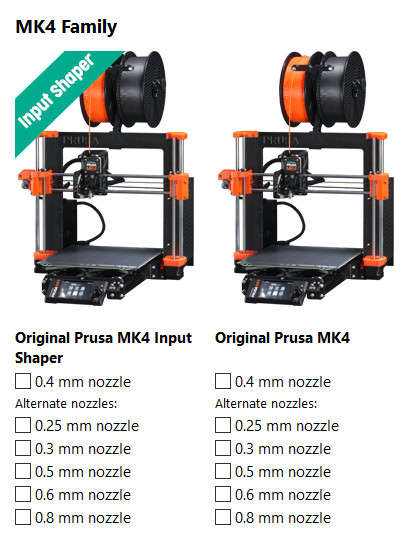
Um den Input Shaper zu verwenden, benötigen Sie nicht nur die richtige Firmware, sondern auch das Input Shaper Profil auf PrusaSlicer. Sobald das Profil ausgewählt ist, werden Sie sehen, dass die Profile für die Schichthöhe umbenannt wurden, um ihre Verwendung besser widerzuspiegeln.
Beim Ohne-Input Shaper Profil sind die beiden Qualitäten für jede Schichthöhe
- Quality: Einstellungen, die sich in erster Linie auf das Gesamtbild und die Präzision konzentrieren, mit einem Kompromiss bei der Geschwindigkeit, wodurch das Drucken länger dauert.
- Speed: Einstellungen, die in erster Linie auf Zeitersparnis abzielen, mit einigen Kompromissen bei Aussehen und Präzision.
Mit dem Input Shaper Profil sind die beiden Qualitäten für jede Schichthöhe:
- Structural: Einstellungen, die sich auf Qualität, Präzision und strukturelle Integrität konzentrieren und dabei eine relativ hohe Druckgeschwindigkeit beibehalten (immer noch viel schneller als das Drucken ohne Input Shaping).
- Speed: Kurze Druckzeiten sind die oberste Priorität bei diesem Profil. Es bringt den Drucker näher an seine Grenzen und sorgt gleichzeitig für gute Qualität und Genauigkeit.
Das Ultradetail-Profil in den Input Shaper-Einstellungen ist das Fast Detail mit der geringsten Schichthöhe für das 0,4 mm Düsen-Profil.
Beachten Sie, dass der Input Shaper nicht nur durch die Druck- (oder Verfahr-) Geschwindigkeit und Beschleunigung, die Firmware oder die Hardwaregrenzen des Druckers bestimmt wird. Auch das gedruckte Material ist ein begrenzender Faktor. Jedes Filament muss in der Düse richtig geschmolzen, mit der richtigen Temperatur extrudiert und nach dem Auftragen auf die darunter liegende Schicht abgekühlt werden. Wenn die Temperatur und die Kühlung zu hoch oder zu niedrig sind, wird der Druck unweigerlich Probleme haben - meist eine schlechte Verbindung zwischen den Schichten und eine beeinträchtigte strukturelle Integrität im Allgemeinen. Die "Speed"-Profile für unsere Drucker sind so optimiert, dass ein gedrucktes Objekt schnell fertiggestellt werden kann, aber nur geringe Auswirkungen auf seine strukturelle Integrität hat.
Wie man es im G-Code einstellt
Der zu verwendende G-Code ist M593. Nachfolgend finden Sie die Parameter, die eingestellt werden können.
Dämpfungsverhältnis
D - Stellen Sie das Dämpfungsverhältnis des Input Shapers ein. Wenn keine Achsen (X, Y, etc.) angegeben sind, stellen Sie es für alle Achsen ein. Der Standardwert ist 0.1.
Frequenz
F - Legen Sie die Frequenz des Input Shapers fest. Wenn keine Achsen (X, Y, etc.) angegeben sind, legen Sie sie für alle Achsen fest. Der Standardwert ist 0Hz, was bedeutet, dass der Input Shaper deaktiviert ist.
Typ
T[map] - Legen Sie den Typ des Input Shapers fest, 0:ZV, 1:ZVD, 2:MZV, 3:EI, 4:2HUMP_EI und 5:3HUMP_EI. Der Standardwert ist 0:ZV.
Vibrationsreduzierung
R - Legen Sie die Vibrationsreduzierung des Input Shapers fest. Dieser Parameter wird nur für 3:EI, 4:2HUMP_EI, und 5:3HUMP_EI verwendet. Der Standardwert ist 20.
Auf X-Achse oder Y-Achse beschränken
X<1> - Die Input Shaper Parameter nur für die X-Achse einstellen.
Y<1> - Die Input Shaper Parameter nur für die Y-Achse einstellen.
Kommentare
Sie haben noch Fragen?
Wenn Sie eine Frage zu etwas haben, das hier nicht behandelt wird, sehen Sie sich unsere zusätzlichen Ressourcen an.
Und wenn das nicht ausreicht, können Sie über die Schaltfläche unten oder an die [email protected] eine Anfrage senden.